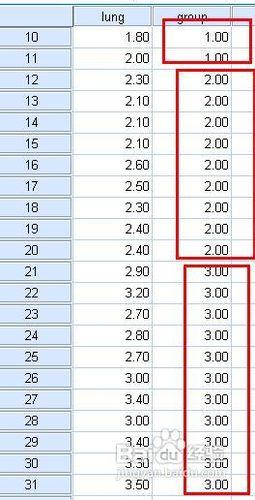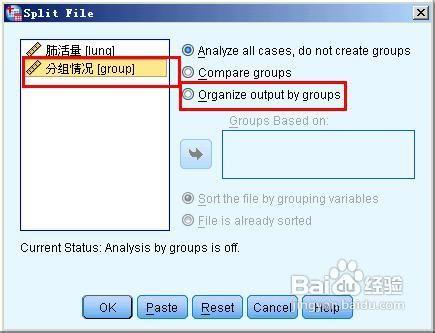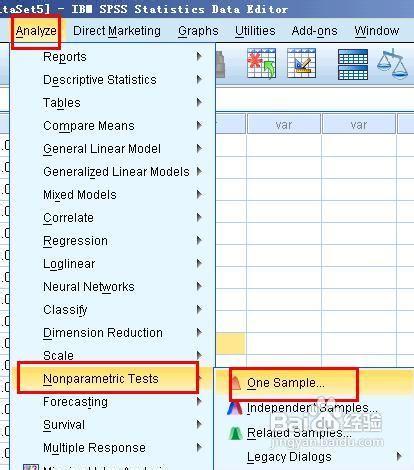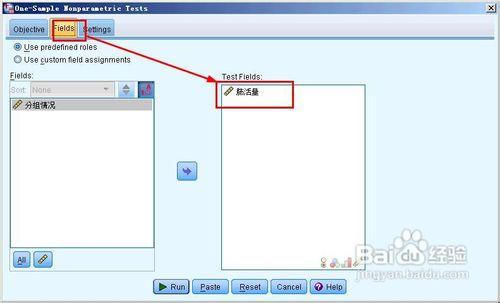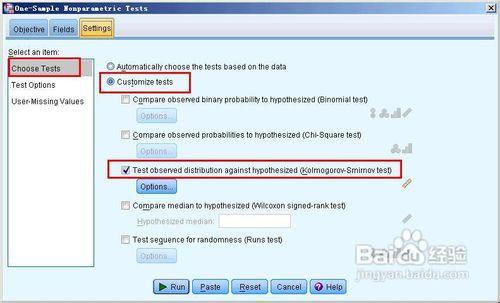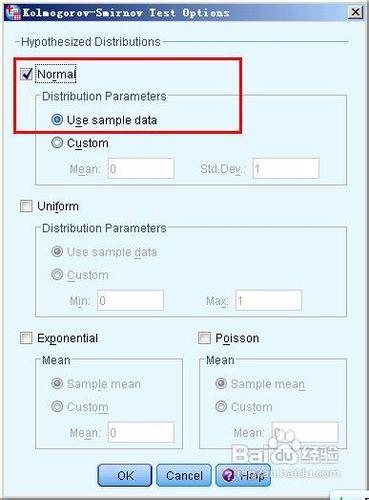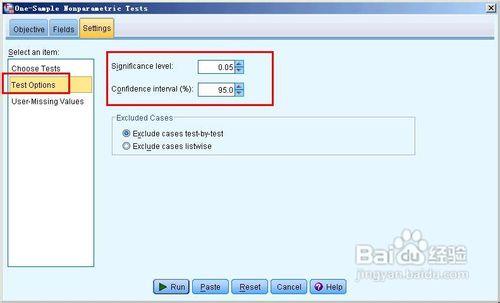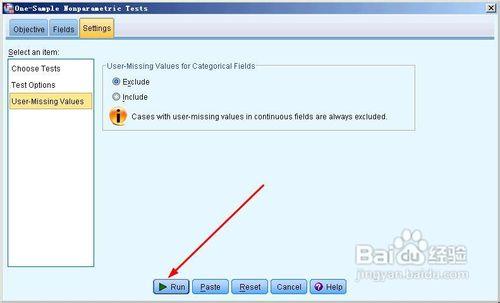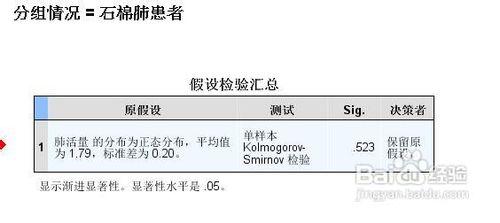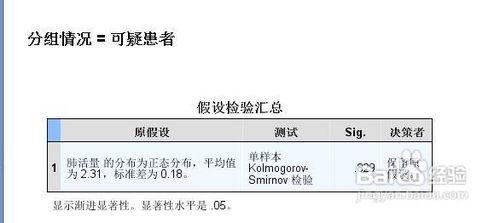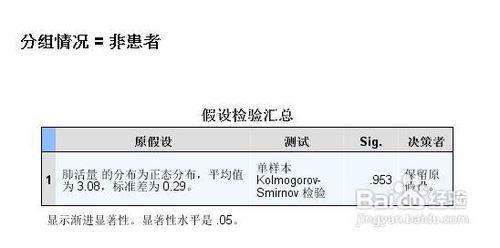在對資料進行t檢驗或者f檢驗之前需要讓資料滿足正態性的要求,所以應該對資料進行正態性檢驗,檢驗正態性的方法中,K-S檢驗是最普遍的方法之一,下面我們就來具體的操作一下圖和進行K-S檢驗。
方法/步驟
我拿到資料以後,先要在spss中組織資料,如圖所示,第一列變數是我們要檢驗是否為正態的變數,第二列是資料的分組,即他們的組號。有的時候你的資料沒有分組,也就是隻有一個組,那就沒有必要寫group列了
為了分別檢驗每個分組的資料是否符合正態分佈,我們要先將各個組分離(如果你的資料只有一個組那就沒必要進行這一步了),如圖所示在選單欄上執行:data---split file
勾選【organize output by groups】,它的意思是分組呈現變數結果,將分組情況這個變數新增到group based on中,點選ok按鈕
接著要對正太性進行檢驗了,我們在選單欄上執行:analyze--nonparametric---one sample
切換到fileds這個選項,然後將你要檢驗的變數放到右側的text fields中
切換到settings選項,然後點選【choose test】,勾選右側的K-S檢驗,如圖所示。然後點選下方的options
開啟如圖所示的對話方塊,我們將normal這個選項勾選,因為沒有已知的正太分佈的引數,所以選擇use sample data,點選ok
切換到text options 設定顯著性水平,如圖所示,一般為0.05或者0.01
點選run,你就會看到資料處理的結果了
下面是各個組的檢驗結果,結果顯示的很詳細,每個組都沒有達到顯著水平,接受原假設,即所有的組都是正態分佈的。